Git 分支管理
Svn 中也有分支管理,但是很 low,Git 的分支管理非常强大,本文先不去说分支管理内部到底怎么做的,我们先来看看 Git 中最基本的分支管理操作。
本文是 Git 系列的第四篇,了解前面的文章有助于更好的理解本文:
1.Git 概述
2.Git 基本操作
3.Git 中的各种后悔药
分支的必要性
小伙伴们都知道,我们在完成一个项目时,不可能是“单线程”开发的,很多时候任务是并行的,举个栗子:项目 2.0 版本上线了,现在要着手开发 3.0 版本,同时 2.0 版本可能还有一些 bug 需要修复,这些 bug 修复之后我们可能还会发 2.1,2.2,2.3 这些版本,我们不可能等所有 bug 都修复完了再去开发 3.0 版本,修复 2.0 的 bug 和开发 3.0 的新功能是两个并行的任务,这个时候我们 3.0 的功能开发直接在 master 分支上进行肯定不合适,我们要保证有一个稳定,可以随时发版本的分支存在(一般情况下这个角色由 master 分支来扮演),此时我们就可以灵活的使用 Git 中的分支管理功能:
- 创建一个长期分支用来开发 3.0 功能,假设这个分支的名字就叫 v3,我们在 v3 上添加新功能,并不断测试,当 v3 稳定后,将 v3 合并到 master 分支上。
- 创建一个特性分支用来修复 2.0 的 bug ,一旦 bug 修复成功,就将该分支合并到 master 上,一旦发现新 bug ,就立马再创建分支进行修复,修复成功之后再合并。
以上两个步骤同步进行,这在 Svn 中简直是不可想象的,因为 Svn 的分支管理太 low,而 Git 能够让我们做到随心所欲的创建、合并和删除分支。
查看分支
我们可以通过 git branch 命令来查看当前仓库有哪些分支,而我们处于哪一个分支中,如下:

这里显示当前仓库只有一个 master 分支,这是 git 默认创建出来的,master 前面的 * 表示我们当前处于这一个分支中。
分支创建和切换
我们可以利用 git branch <分支名> 命令来创建一个分支,然后利用 git checkout <分支名> 来切换分支,如下:
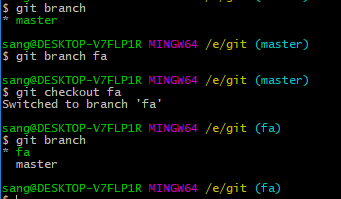
如果小伙伴觉得这样太麻烦,可以通过 git checkout -b <分支名> 来一步到位,创建并切换分支,如下:
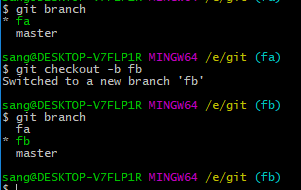
也可以通过 git checkout - 命令来切换回上一个分支,如下:
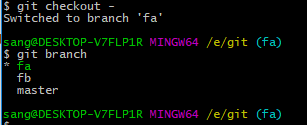
分支合并
现在我切换到 fa 分支中,由于 fa 分支是从 master 分支中创建出来的,所以此时 fa 分支的内容和 master 分支的内容是一致的,然后我在 fa 分支中向 git01.txt 文件添加一行内容并提交,此时 fa 分支中的 git01.txt 和 master 分支中 git01.txt 的内容就不相同了,具体操作如下:

上图展示了此时 master 分支和 fa 分支的不同,现在我通过 git merge --no-ff <分支名> 命令将 fa 分支合并到 master 分支上。其中 –no-ff 表示强行关闭 fast-forward 方式, fast-forward 方式表示当条件允许时, git 直接把 HEAD 指针指向合并分支的头,完成合并,这种方式合并速度快,但是在整个过程中没有创建 commit,所以如果当我们删除掉这个分支时就再也找不回来了,因此在这里我们将之关闭。
想要合并分支,我们先切换到 master 分支上,然后执行 git merge --no-ff fa 命令即可完成分支合并,如下图:

合并成功后,我们看到 master 分支上的 git01.txt 上已经有了 fa 分支中的内容了。
以图表方式查看分支
我们可以通过 git log --graph 命令来直观的查看分支的创建和合并等操作,如下图:
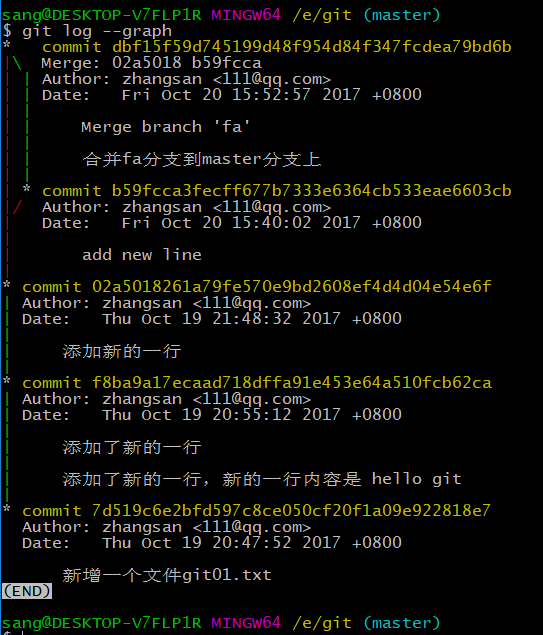
分支衍合
所谓的分支衍合其实也是分支合并的一种方式,下面我们就来看看这个分支衍合到底是什么样的。现在我的 master 分支的内容和 fa 分支的内容是保持一致的,fa 是从 master 中创建出来的,如下图:
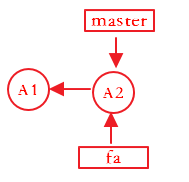
现在我向 fa 和 master 中各自做一次提交,如下图:
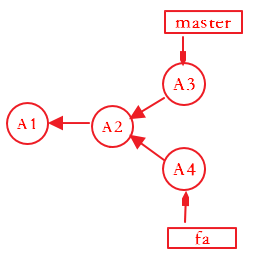
此时我们执行如下两条命令将两个分支合并:
1 | $ git checkout fa |
rebase 命令在执行的过程中会首先把 fa 中的每个 commit 取消,并且将之保存为临时 patch ,再将 fa 分支更新为最新的 master 分支,然后再把那些临时的 patch 应用到 fa 上,此时 fa 分支将指向新创建的 commit 上,那些老的 commit 将会被丢弃,这些被丢弃的 commit 在执行 git gc 命令时会被删除。合并后的分支如下图:
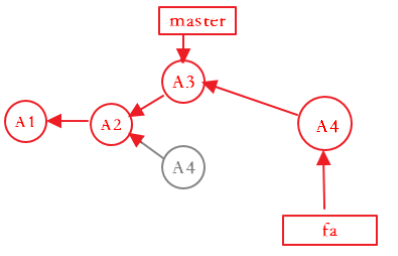
上面的 git rebase master 命令在执行的过程中有可能会发生冲突,发生冲突时我们有两种方案,一种直接退回到之前的状态,另一种就是解决冲突继续提交。
退回到之前的状态
我们可以通过如下命令来回到之前的状态:
1 | $ git rebase --abort |
解决冲突
不过大多数情况下我们都是要解决冲突的,解决之后继续提交。此时我们用编辑器打开冲突的文件,看到的内容可能是这样的:
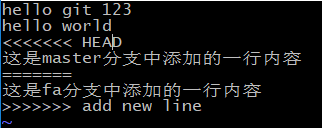
======上面的是 HEAD 中的内容,下面的是要合并的内容,根据自己的需求编辑文件,编辑完成之后,通过如下两条命令继续完成合并:
1 | $ git add git01.txt |
如下图:

冲突解决
我们前面提到了在分支衍合时出现冲突的解决方案,其实普通的合并也有可能出冲突,出现冲突很正常,解决就是了,git merge 合并分支时如果出现冲突还是先重新编辑冲突文件,编辑完成之后,再执行 git add 和 git commit 即可。
好了,分支管理我们就先说这么多,有问题欢迎留言讨论。
参考资料:
1.《GitHub入门与实践》
2.《Pro Git》
